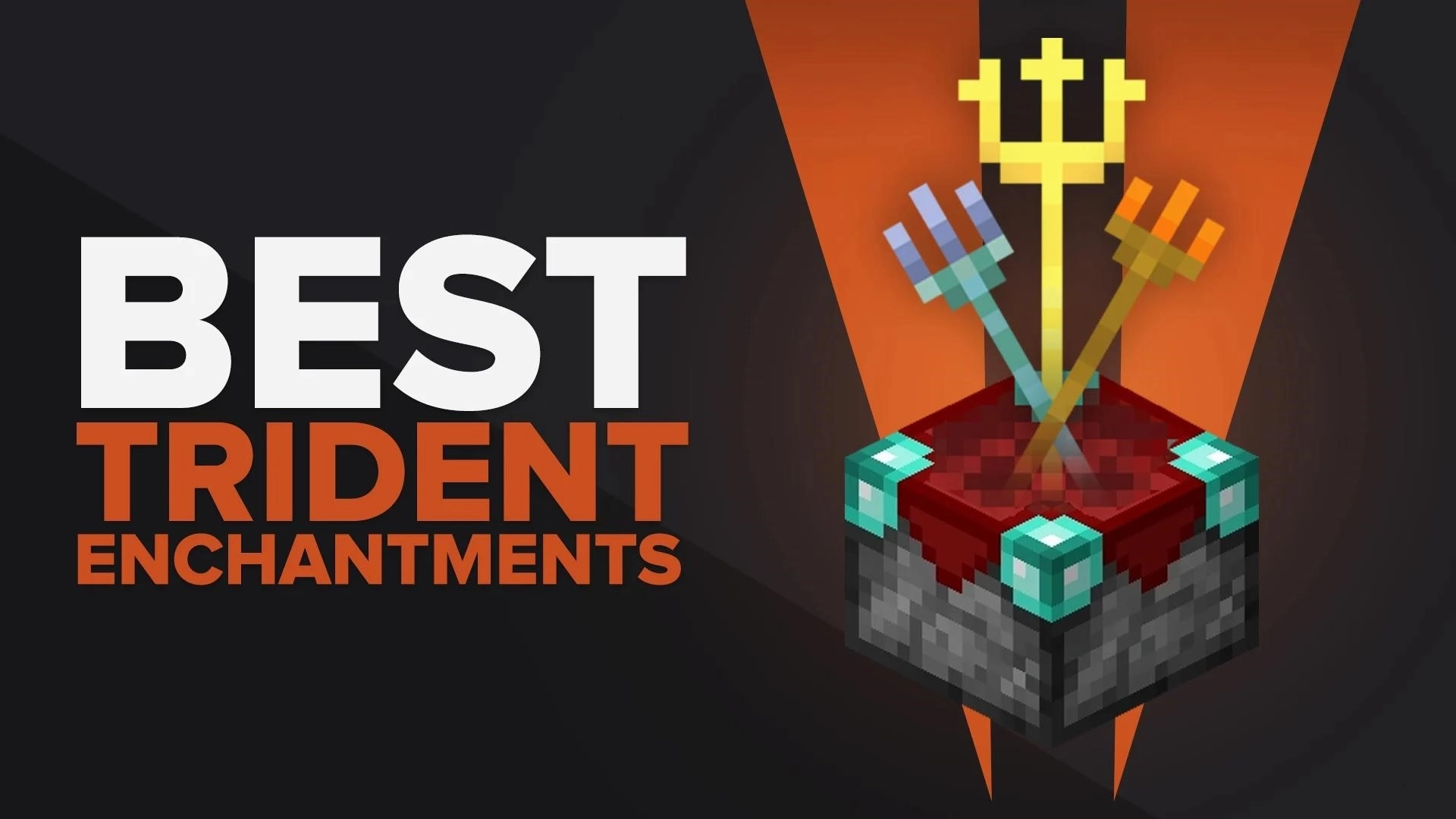Лучшие настройки Optifine для Minecraft
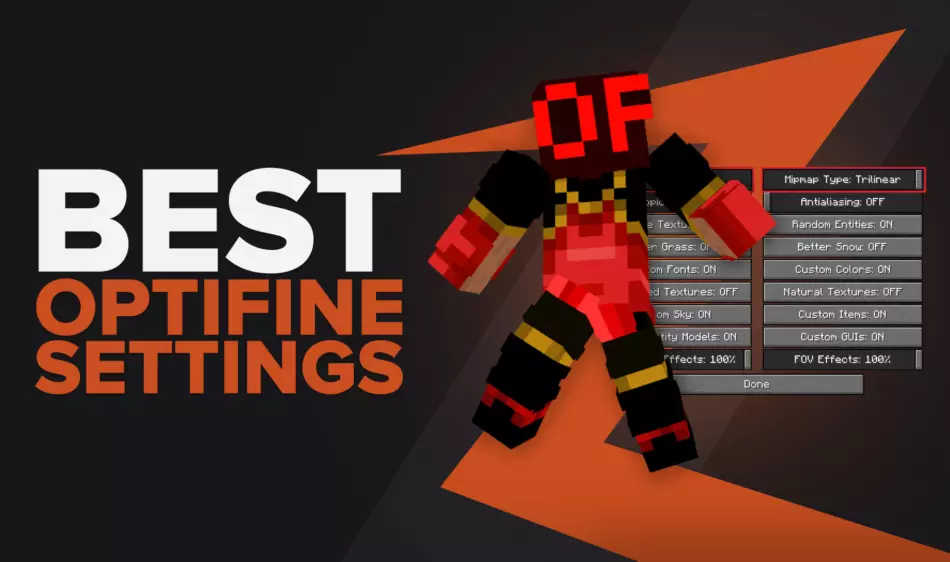
Optifine — это тип мода Minecraft, который позволяет пользователям оптимизировать настройки видео и расширенные настройки. Он более популярен среди игроков, так как не требует кузницы для установки шейдеров или подключенных пакетов текстур. Вам просто нужно скачать и установить OptiFine, и он готов к работе. Здесь мы сообщим вам настройки optifine, так что следите за обновлениями.
Графика
Если говорить о графике, то при установке Optifine можно найти три лучших варианта. После установки optifine вы увидите варианты Fast, Fancy и Fabulous. Если вам нужен быстрый рендеринг, выберите режим «Быстрый». Если вам нужна игра с высоким разрешением, выберите «Fancy». Вариант «Fabulous» предназначен для игроков, у которых есть видеокарта высокого класса. Мы рекомендуем вам использовать «Fancy» в этом меню настроек видео, если вы хотите получить наилучшие оптимизированные настройки.

Гладкая молния
Плавный эффект освещения включает уровень яркости и размытие молнии, чтобы сгладить световой эффект. Плавное освещение напрямую влияет на плавный FPS в вашей игре, поскольку оно определяет оттенки света. Вы можете выбрать от минимального до максимального уровня. Мы рекомендуем вам выбрать максимальное значение 100%, если у вас установлен высокоуровневый риг и optifine.
| ПРОЦЕНТ | ЭФФЕКТ |
|---|---|
| Выключенный | Нет теней |
| 50% | Легкие тени |
| 100% | Темные тени (близкие к естественным) |

Уровень яркости
Яркость должна быть сбалансирована с настройками. Если это не так, вы столкнетесь с более темными оттенками во время добычи или в глубокой темноте. Поэтому всегда устанавливайте яркость на 100%, что означает «Яркий» в настройках Optifine. Вы можете сохранить эти настройки, даже если у вас слабый ПК. Яркость не влияет на чистые фарковые объекты, так как у них отсутствует основной цвет.

Динамическая молния
Динамическое освещение — это уровень освещенности светоизлучающих объектов, таких как факел, светящийся камень, фонарь и т. д. Это светоизлучаемость этих предметов, чтобы освещать свое окружение, когда они находятся в руках или брошены на землю. С установкой высокого уровня вы можете использовать динамические обновления «Fast or Fancy».
| ДИНАМИЧЕСКИЕ СВЕТИЛЬНИКИ | ЗАДЕРЖКА |
|---|---|
| Выключенный | Нет динамики (почти 5%) |
| Быстро | Молния с 500 мс |
| Изысканный | Световой эффект в реальном времени |

Расстояние рендеринга
Расстояние рендеринга определяет, сколько чанков должно быть отрендерено вокруг игрока. Расстояние рендеринга очень графическое и зависит от оперативной памяти. Поскольку это может повлиять на вашу максимальную частоту кадров или повышение FPS, если у вас слабый ПК или видеокарта, что приведет к ленивой загрузке фрагментов. Мы рекомендуем вам оставить от 8 до 16 фрагментов, которые идеально подходят для плавного игрового процесса с лучшим FPS и быстрым рендерингом.

Тени сущностей
Тени сущностей — это просто тени таких объектов, как трава, деревья, полупрозрачные блоки, игроки и мобы. Эти тени лучше всего использовать с модами шейдеров, которые дают вам реалистичный гладкий мир. Вы также можете использовать их для лучших настроек OptiFine, чтобы сделать его более реалистичным. Так что качайте модифицированный optifine Minecraft.

Динамический угол обзора
Если вам нравится широкое поле зрения объектива, включите динамическое поле зрения. С оптимизированными настройками мы рекомендуем вам не использовать эти динамические обновления, так как они могут повлиять на рендеринг ваших фрагментов и могут привести к низкой производительности игры, снижая прирост частоты кадров.

Шейдеры
В настройках Optifine опция шейдеров используется для запуска подключенных текстур и пакетов шейдеров. Здесь вы также можете изменить настройки шейдера, такие как качество карты, качество рендеринга, качество теней и глубину руки. Вы также можете изменить основные настройки освещения пакета текстур, как быстрые математические настройки, чтобы получить повышение частоты кадров.
Общие настройки Optifine также влияют на настройки шейдера или текстуры. Но если вы не хотите использовать шейдеры, просто отключите этот параметр. Эти параметры недоступны в ванильном Minecraft.

Настройки качества
Настройки качества используются для основных текстур и цветов, когда вы играете в майнкрафт. Эти настройки позволяют изменять статические элементы, такие как облака, снег и небо. Вот лучшие настройки optifine для вас.
Во-первых, вы должны установить уровень Mipmap. Это визуальный эффект, который увеличивает детализацию текстуры удаленных объектов, таких как пользовательское небо. Лучшее в настройках Mipmap то, что они не повлияют на общую производительность игры или плавный FPS. Поэтому мы рекомендуем вам использовать от 2 до 3 уровней mipmapping.

Второй вариант — тип мипмэппинга. Это означает, какой процент вы хотите, чтобы текстура была.
| ТИП МИПМАП | ТЕКСТУРА/ВИЗУАЛЬНЫЙ ЭФФЕКТ |
|---|---|
| Ближайший | Грубое сглаживание |
| Линейный | Нормальное сглаживание |
| Билинейный | Тонкое сглаживание |
| Трехлинейный | Тончайшее сглаживание |
Последним вариантом мипмэппинга является «Анизотропная фильтрация». Эта опция позволяет вам добавлять мелкие детали текстур к мипмэппингу, чтобы получить наилучшие настройки optifine . Мы рекомендуем использовать анизотропную фильтрацию 8%.

Emissive textures — это настройки, которые позволяют настроить наложение текстур для увеличения яркости всей игры. В моде optifine или optifine ultra мы рекомендуем вам включить эти настройки для настройки в соответствии с яркостью.

Рекомендуется оставить лучшую траву на «Быстро» и включить лучший снег, пользовательские шрифты, пользовательские цвета, естественное, быстрое пользовательское небо, пользовательские элементы и пользовательские модели объектов. Искажение экрана должно быть 100%, чтобы избежать сбоев разрешения во время игры. Теперь ваши настройки качества сделаны. Пришло время настроить «Detail Settings».
Подробные настройки
Во-первых, начните с настроек облака. Держите облака в «Fancy», чтобы получить максимальный 3D-результат от этого причудливого пользовательского неба. Вы также можете отрегулировать высоту облаков до 31%. Теперь также оставьте детали деревьев, дождя и снега на «Fancy». Это сделает листья деревьев полупрозрачными, снег и дождь более заметными, придав им естественные текстуры и реалистичный вид без снижения максимальной частоты кадров, как в быстрой математике.
Включите небо, звезды, солнце и луну и покажите эффект накидки. Кроме того, увеличьте туман до «Fancy» и начальную точку до 0,8, чтобы получить плавный эффект освещения, как в пакетах текстур. Вы можете изменить цвета болота, но лучше не включать их в настройках optifine, если вы хотите повысить FPS.

Смешение биома — это общая настройка текстуры, которая делает биом более насыщенным благодаря текстурам с умной анимацией. Мы рекомендуем вам использовать смешивание биомов 9x9, чтобы получить отличные графические результаты с повышением производительности. Вы можете увеличить его, если у вас есть высокопроизводительная видеокарта, чтобы получить больше кадров в секунду, быстрый рендеринг и избежать ленивой загрузки фрагментов.

Настройки анимации
Анимации — это движущиеся эффекты и интеллектуальные анимации в игре, включая огонь, портал, дым, воду, зелья и т. д. Всегда держите их все включенными, чтобы обеспечить потрясающую анимацию во время игры. С этими настройками optifine игровой процесс optifine изменит внешний вид вашего мира на гладкий мир с большим количеством кадров в секунду.

Последние настройки видео — это «Другие настройки», которые в основном представляют собой настройки наложения экрана в любой версии Minecraft. Вы можете отображать FPS, погоду, расширенные всплывающие подсказки, время, лагомер и т. д. на экране во время игры. Рекомендуется оставить полноэкранный режим вместо оконного, чтобы вы могли наслаждаться лучшими настройками optifine в java-версии Minecraft.